Neste tutorial iremos explicar como sincronizar o áudio com o vídeo, abordando dois cenários possíveis: a faixa de áudio e vídeo foram gravadas separadamente e pretende unir as duas faixas, ou simplesmente para corrigir um vídeo cujo áudio não corresponde com a imagem.
Se você está com problemas para executar um vídeo, em que o áudio e a imagem não batem certo, poderá utilizar o VLC para corrigir o problema, sem necessitar de editar o vídeo.
Para isso, basta executar o vídeo no VLC, e com o botão direito do rato clicar na imagem. Agora, selecione a opção "Ferramentas" - Track Synchronization.
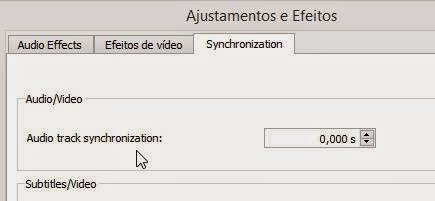
Defina o intervalo de tempo necessário para corrigir a exibição do vídeo. Poderá adicionar um valor negativo para acelerar o áudio em relação ao vídeo, ou aumentar para atrasar.
Baixar VLC
2. Camtasia Studio
O Camtasia é um programa gratuito para testar que permite fazer edições bastante profundas com enorme simplicidade. Para sincronizar o áudio e o vídeo existe duas soluções:
Se o áudio e o vídeo estiverem juntos, clique no link "Import Media" e arraste os elementos para a "Timeline" do Camtasia. Por fim, clique na barra do vídeo na "Timeline" e selecione a operação "Separe video and audio".
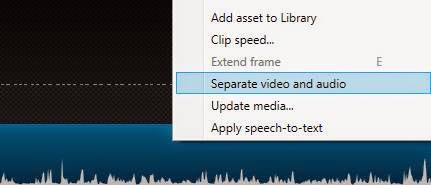
Agora basta arrastar os respectivos elementos (áudio ou vídeo) consoante as suas necessidades.
Para sincronizar áudio e vídeo que foram gravados em separado, basta clicar no link "Import Media" e adicione o áudio e o vídeo ao Camtasia. Por fim, basta ajustar os elementos para que estes fiquem sincronizados.
De salientar, que o Camtasia apesar de ser gratuito para testar, permite salvar os resultados finais na totalidade e sem marca d'água.
Baixar Camtasia Studio
Sincronizar Vídeo e Áudio
Para isso, basta executar o vídeo no VLC, e com o botão direito do rato clicar na imagem. Agora, selecione a opção "Ferramentas" - Track Synchronization.
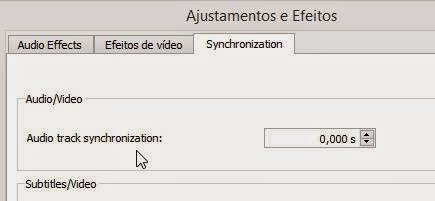
Defina o intervalo de tempo necessário para corrigir a exibição do vídeo. Poderá adicionar um valor negativo para acelerar o áudio em relação ao vídeo, ou aumentar para atrasar.
Baixar VLC
2. Camtasia Studio
Se o áudio e o vídeo estiverem juntos, clique no link "Import Media" e arraste os elementos para a "Timeline" do Camtasia. Por fim, clique na barra do vídeo na "Timeline" e selecione a operação "Separe video and audio".
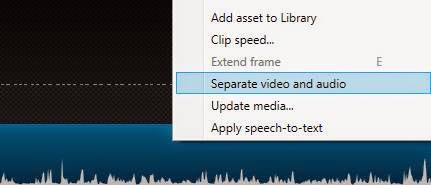
Agora basta arrastar os respectivos elementos (áudio ou vídeo) consoante as suas necessidades.
Para sincronizar áudio e vídeo que foram gravados em separado, basta clicar no link "Import Media" e adicione o áudio e o vídeo ao Camtasia. Por fim, basta ajustar os elementos para que estes fiquem sincronizados.
De salientar, que o Camtasia apesar de ser gratuito para testar, permite salvar os resultados finais na totalidade e sem marca d'água.
Baixar Camtasia Studio
Seja o primeiro a comentar em " Como sincronizar áudio e vídeo - Tutorial "
Enviar um comentário